利用多台计算机实现勤哲Excel服务器高并发的方案
随着勤哲Excel服务器应用的深入,很多用户对数千,甚至上万的并发提出了更高的要求。本文介绍如何用多台计算机构造高并发的勤哲Excel服务器系统方案。
一、方案
勤哲Excel服务器的后台数据库用的是微软SQL Server 2000/2005/2008/2012,微软公司有支持大并发的方案。我们将SQL Server用一台数据库服务器安装,用多个单独的服务器安装勤哲Excel服务器的应用服务和ESWEB网站。将用户划分为多个小组,分别访问不同IP的服务器和ESWEB。这种方案的特点是可扩充非常强,当并发满足不了需要时,可以通过增加新的服务器来扩充服务能力,服务器之间用高速局域网连接。
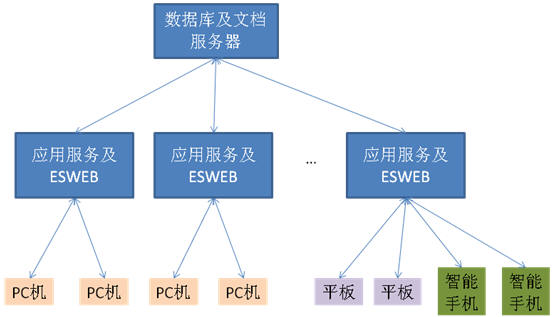
配置注意事项:
1.应用服务安装时,均指向同一台SQLServer的IP地址。
2.应用服务器必须安装版本号、版本(标准、企业、旗舰)一致的勤哲服务器软件。
2.每个应用服务器独立导出许可申请,申请时必须填写一致的用户名称、许可数。
二、配置举例
1.数据库服务器的安装
双击“ExcelServer2010UE_SC.EXE”
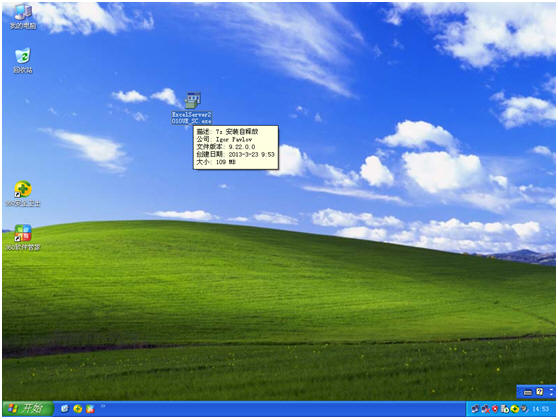
软件开始解压:

接受许可协议:
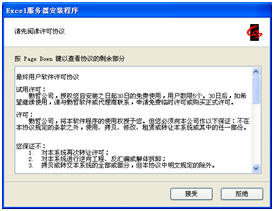
选择安装路径:
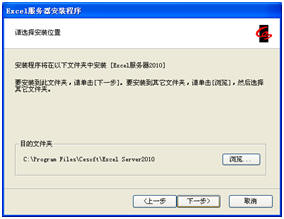
在数据库服务器上选择安装“数据库”、“网络文件服务器”和“即时通讯服务器”:
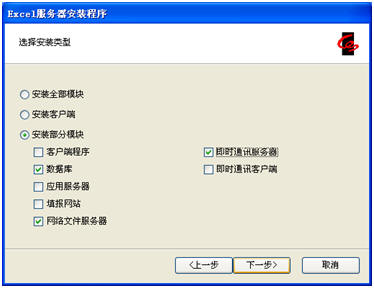
点击“下一步”,检查安装条件是否满足:
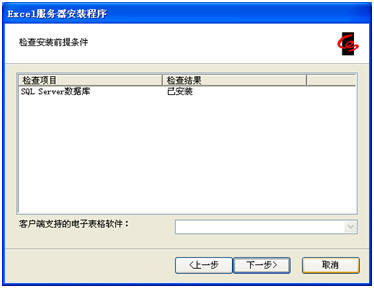
点击“下一步”,确认安装选项:
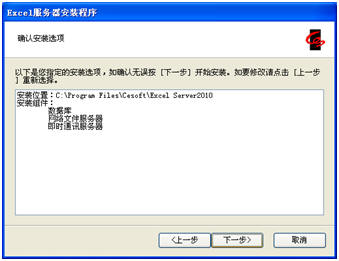
输入SQL Server的参数:
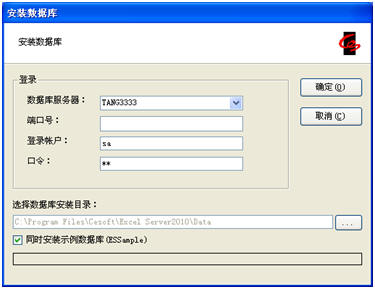
开始安装,点击“完成”:
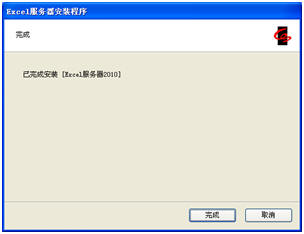
重新启动计算机:

2.应用服务器1安装
win7下安装,需要鼠标右键点击“ExcelServer2010UE_SC.EXE”,选择“以管理员身份运行”:
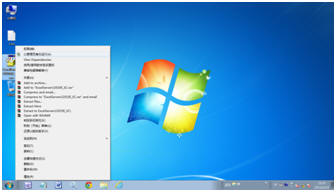
接受许可协议:
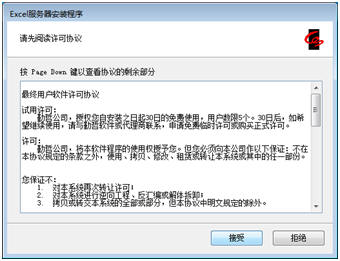
选择安装位置:
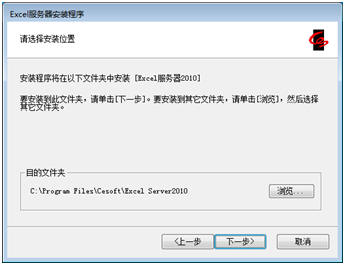
选择安装“客户端程序”、“应用服务器”、“填报网站”和“即时通讯客户端”:
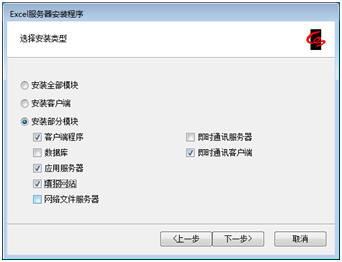
检查安装前提条件:
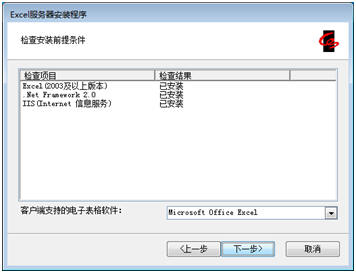
确认安装选项:
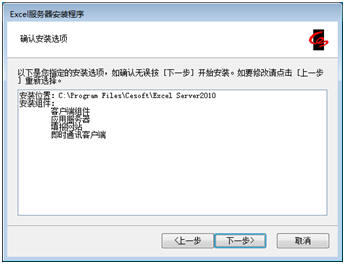
配置SQL Server的参数,注意:数据库服务器采用SQL Server的服务器IP.
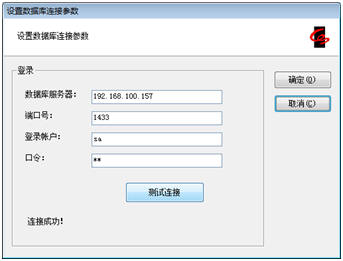
完成安装:
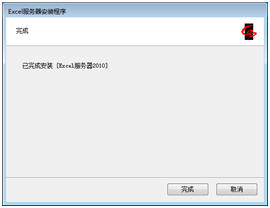
重起机器:
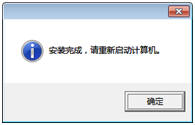
打开“系统管理”,导出许可申请:
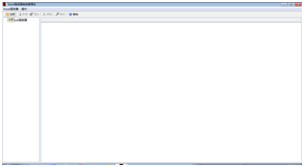
注意:填写一致的“用户名称”、“申请用户数”,并且选择“集群安装”。
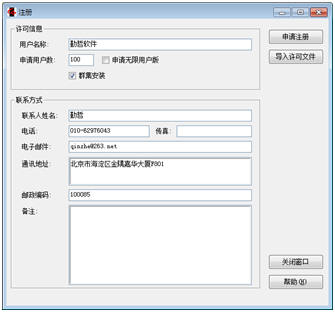
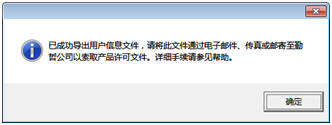
3.应用服务器2安装
双击“ExcelServer2010UE_SC.EXE”:
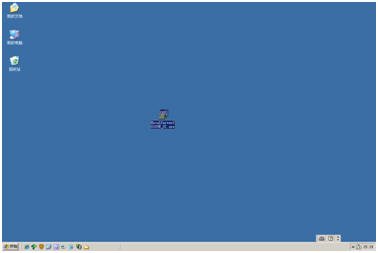
软件开始解压:
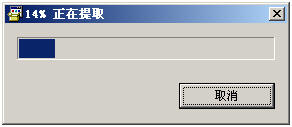
接受许可协议:
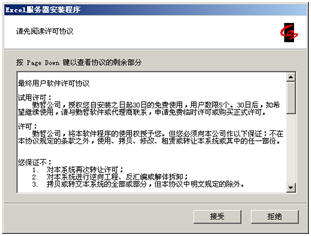
选择安装路径:
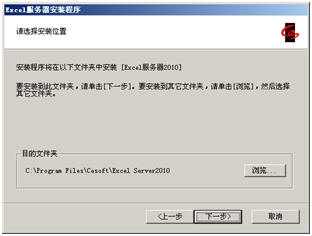
选择安装“客户端程序”、“应用服务器”、“填报网站”和“即时通讯客户端”:
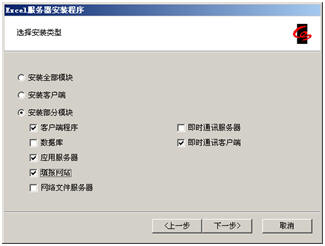
检查安装条件:
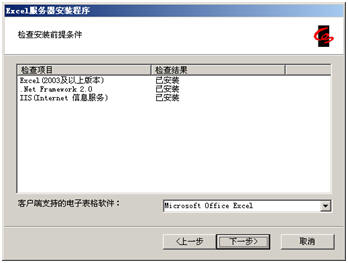
确认安装选项:
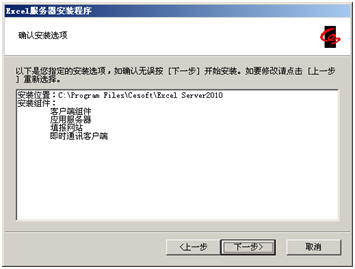
配置SQL Server的参数,注意:数据库服务器采用SQL Server的服务器IP.

安装完毕:
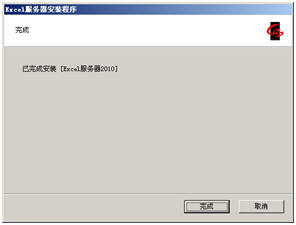
重起计算机:

导出注册申请:
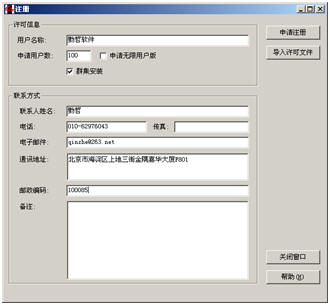
注意:填写一致的“用户名称”、“申请用户数”,并且选择“集群安装”。
4.在任意一台应用服务器上配置网盘服务
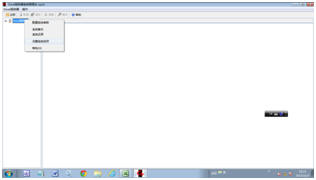
登陆“系统管理”,鼠标右键点击“Excel服务器”,选择菜单“设置系统选项”,选择“使用网盘功能”:
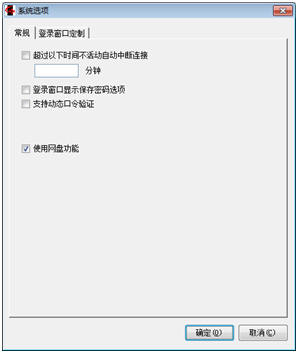
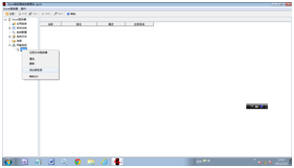
鼠标右键点击“网盘系统”,选择“注册文件服务器”:
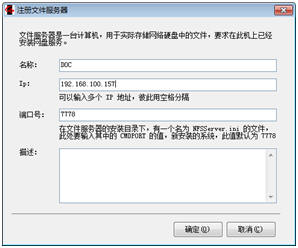
鼠标右键点击设置好的文件服务器DOC, 选择“根目录”:
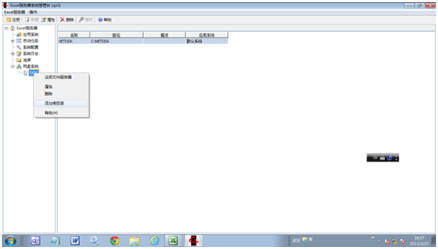
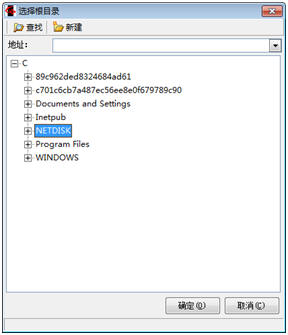
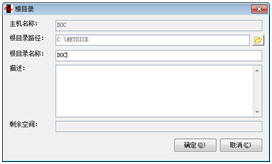
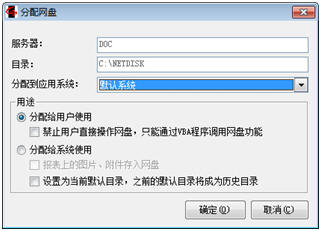
登陆“管理控制台”,登陆默认应用系统“ESApp1”:

鼠标右键点击设置的文件根目录,选择“网盘目录权限”:
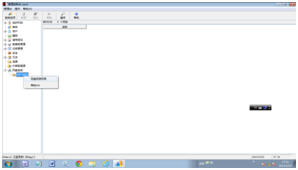
选择可以使用该根目录的“角色”:
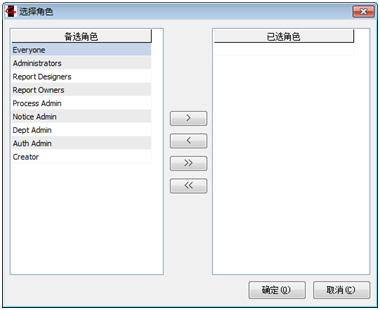
分配权限:
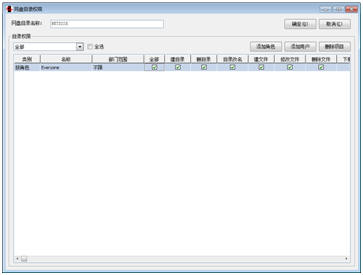
5.登陆应用服务器1:
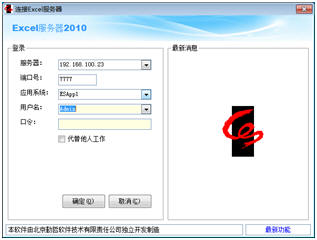
注意:服务器中输入的是应用服务器1的IP
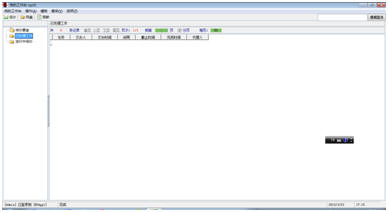
6.登陆应用服务器2

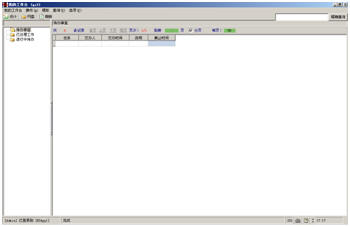
ESWEB也可以分别访问两个服务器。
这样,就可以实际访问100并发,但是每个服务器可以承担50个并发。




